Ditulis Oleh : Edo pada 5 May 2008
AutoCAD
Kebanyakan pengguna AutoCAD mempelajari AutoCAD secara otodidak atau dari buku. Atau mungkin diajarkan oleh senior atau temannya. Salah satu kelemahan dari metode ini, kebanyakan anda menjadi terpaku dengan metode yang diajarkan. Anda akan mengikuti cara yang sama dilakukan oleh buku atau teman anda. Yang sebetulnya belum tentu cara kerja yang optimal. Kadang-kadang, meski anda menggunakan AutoCAD terbaru, anda tetap menggunakannya seperti menggunakan AutoCAD R.14!
Alur kerja AutoCAD berubah seiring dikeluarkannya versi-versi baru. Pada artikel ini saya akan mencoba membahas fitur-fitur yang akan membuat kerja anda lebih efektif.
1. Gunakan Template
Apakah setiap kali membuat file baru, anda selalu mendefenisikan styles (text, dimension, etc), layer, linestyles, dan sebagainya? Jika ya, anda membuang waktu beberapa menit setiap membuat file baru. Anda dapat langsung memperoleh hal-hal itu jika menggunakan template. Atur template standar yang ingin anda load untuk QNEW, dan simpan file-file template anda pada folder tersendiri.
2. Gunakan Text Field
Jika anda memiliki banyak teks yang harus anda ubah berkali-kali, teks field akan sangat membantu. Misalnya setiap kali anda harus mengubah tanggal cetak, nama file, digambar, dan sebagainya. Hal ini dapat anda peroleh secara otomatis dengan text field. Dan anda bahkan dapat menyimpan variabel tertentu dalam template.
3. Gunakan Dynamic Blocks
Jujur saja, awalnya saya membenci dynamic blocks. Menurut saya sangat aneh kalau saya punya block dengan nama yang sama, namun bentuknya berbeda-beda. Misalkan saya punya library pintu, saya beri attribute ‘P1′ untuk keyplan. Namun dengan dynamic block membuat ‘kacau’ karena kodenya sama, namun ukurannya berbeda-beda. Menurut saya, dynamic block sangat mengganggu standard perusahaan dan membingungkan. Namun kemudian saya menemukan bahwa dynamic block dapat berguna. Gunakan dynamic block HANYA untuk keperluan visual, tidak untuk scheduling atau komponen standard. Misalkan seperti dinding bata yang saya buat di tutorial ini.
4. Gunakan Annotation Scaling
Annotation Scaling adalah salah satu fitur favorit saya di AutoCAD 2008. Buatlah annotative styles jika anda sering bekerja dengan beberapa skala sekaligus. Anda akan dapat menjaga teks dan anotasi anda tetap terbaca meski skalanya anda ubah-ubah.
5. Gunakan Layer States
Dalam bekerja dengan AutoCAD, kita sering harus mengubah status layer, entah sekedar on/off, lineweight yang berbeda, linestyles, dan sebagainya. Dengan menggunakan layer states dan layer properties per-viewport, banyak keuntungan yang dapat anda dapatkan. Anda bahkan dapat memiliki satu drawing yang ditampilkan secara berbeda-beda!
6. Gunakan Design Center
Design center bisa dikatakan explorernya AutoCAD. Anda dapat mengkopi block, styles, dan berbagai elemen lain dari satu file ke file lain. Design center juga memungkinkan anda membuat tool palletes dari semua block yang ada pada satu file.
7. Gunakan Block Attributes
Block attributes sebenarnya merupakan ‘tag’ atau kode dari suatu block. Seperti part number, id, dan sebagainya. Namun banyak yang tidak mengoptimalkannya. Dengan menggunakan block attributes, anda dapat menghitung jumlah objek secara otomatis, untuk bill of material/bill of quantity.
8. Gunakan Sheetset
Sheetset merupakan manajemen drawing yang sangat baik untuk diterapkan. Banyak fitur otomatis untuk manajemen drawing yang dapat anda terapkan, seperti title block, batchplot, dan sebagainya.
9. Gunakan External Reference
External reference atau XREF dapat mengatasi banyak hal. Gunakan XREF jika anda memiliki desain yang kompleks, dan pisah menjadi beberapa drawing. Lebih baik anda menggunakan XREF daripada block, jika menginginkan bentuk tipikal anda berubah secara otomatis. XREF memungkinkan beberapa desain diubah secara simultan, karena berupa file-file terpisah. Anda juga dapat bekerja dalam mm untuk desain detail, dan m atau km untuk siteplan. Jika anda menggunakan koordinat global, anda akan membutuhkannya… karena pada area yang luas bekerja dengan mm akan mengakibatkan masalah.
10. Bacalah New Features Workshop
AutoCAD versi baru tentu memiliki fitur baru. Merupakan hal yang bijak untuk menyisihkan sedikit waktu untuk melihat new features workshop. Siapa tahu ada fitur baru yang anda butuhkan.
Senin, Mei 04, 2009
Langganan:
Posting Komentar (Atom)



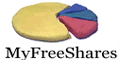
































0 komentar:
Posting Komentar